PS怎么画表格呢?
发布时间:2021年07月21日 15:10
在EXCEL或者WORD软件里,我相信大家都制作过表格。不知道大家有没有在PS软件里制作表格呢?其实PS的功能是非常强大的,它也可以绘制表格,大家只不过是不怎么用而已,下面我们就来学习一下PS怎么画表格吧。
1.打开ps软件,新建一个画布,尺寸根据自己的需要设定。
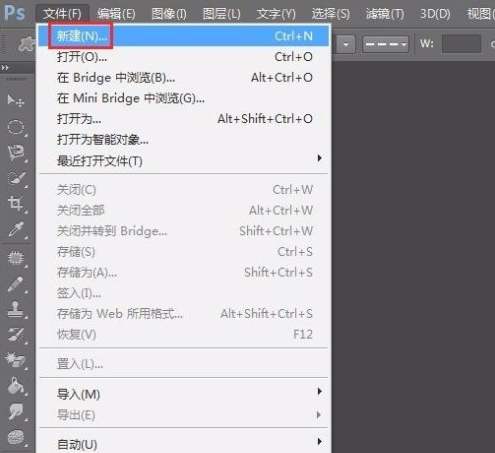
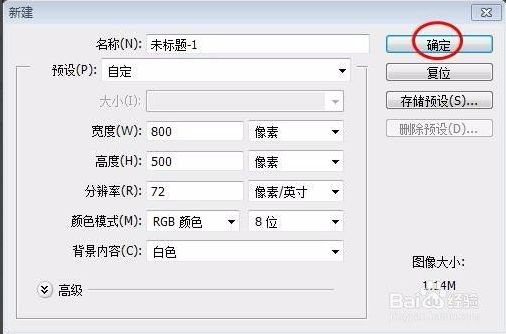
2.在左侧工具栏中选择“画笔工具”。
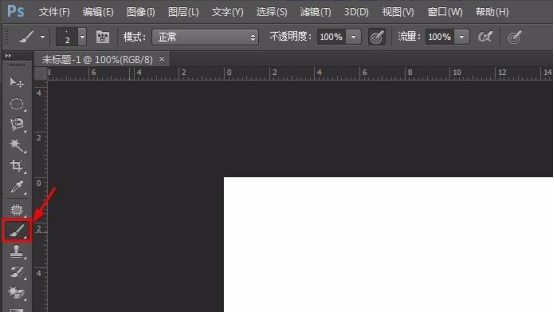
3.画笔工具大小设置为2像素,硬度为100%。
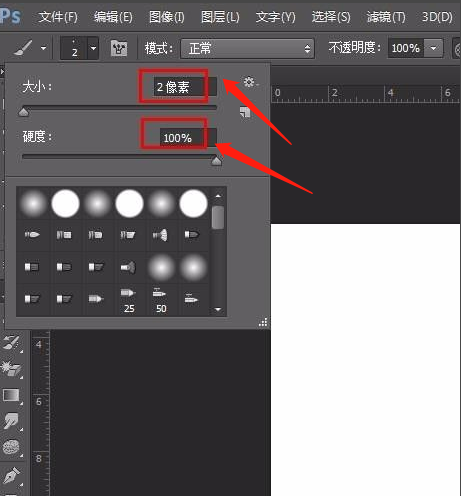
4.在菜单栏中选择“视图--显示--网格”选项。
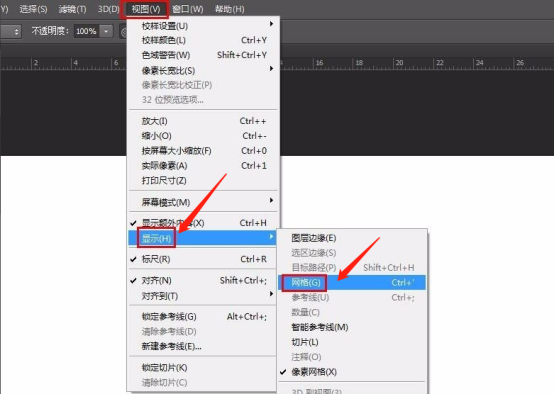
5.沿着网格,按住shift键,画出表格的横线。
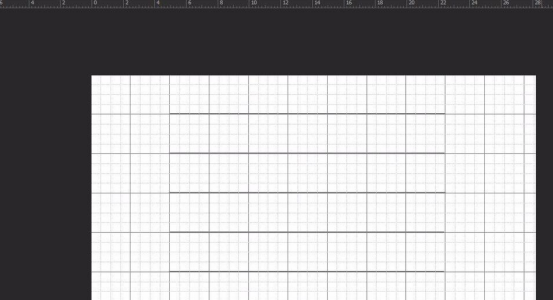
6.按住上述方法,画出表格的竖线。
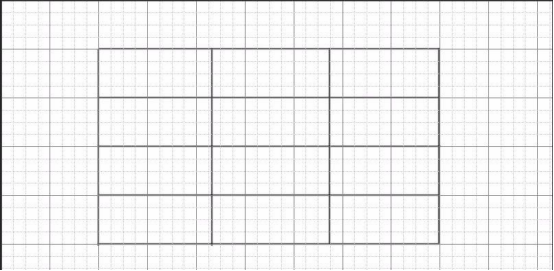
7.在菜单栏“视图--显示--网格”中去掉网格前面的勾选。
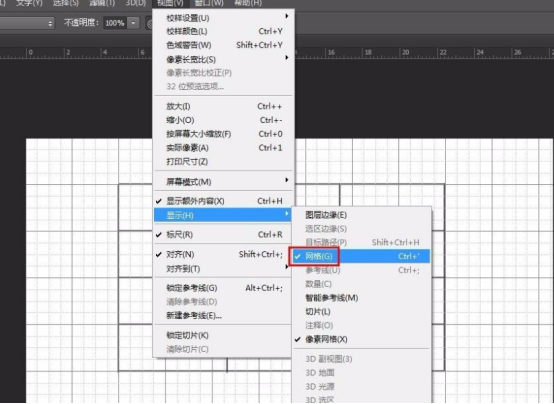
8.表格完成。
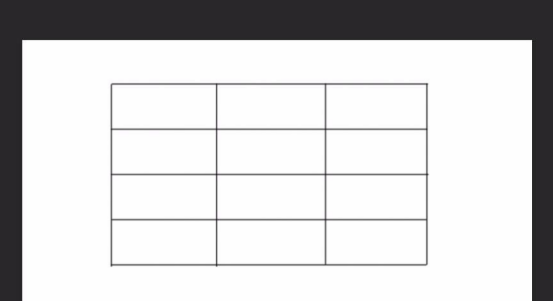
这回小编帮大家又了解了PS的一个新技能,PS怎么画表格的操作方法,这次分享的教程,相信是大家的盲区,我们不怎么用到。其实PS的功能是非常多的,我们在以后操作的过程中,还会遇到一些没用过的操作技能,这就要求大家在处理图片过程中,不断地积累经验,提高自己的知识储备量,这样才能在PS里更好地进行图片或者图像的处理工作,为以后工作打下坚实的基础。今天的教程大家真的有必要回去反复操练一下,在用到的时候就不会束手无策了。
本篇文章使用以下硬件型号:联想小新Air15;系统版本:win10;软件版本:PS(CC2018)。




